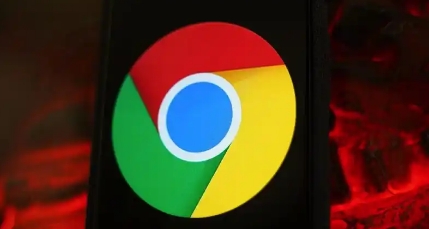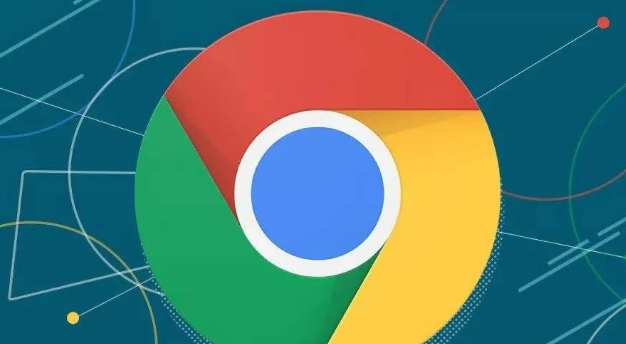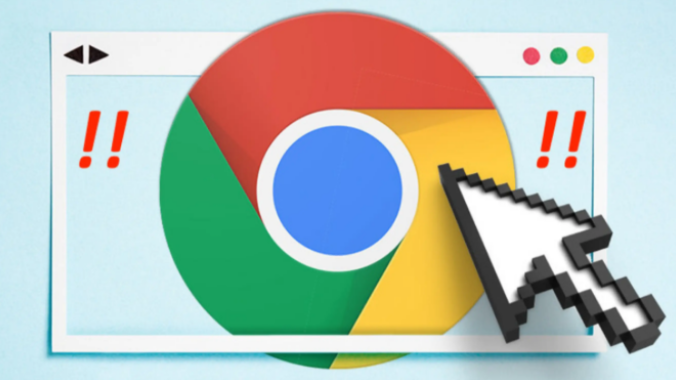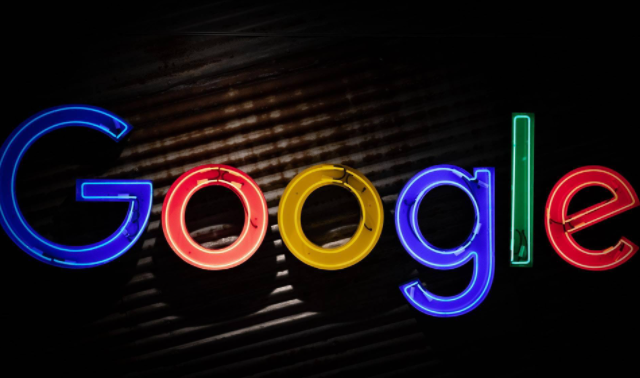详情介绍
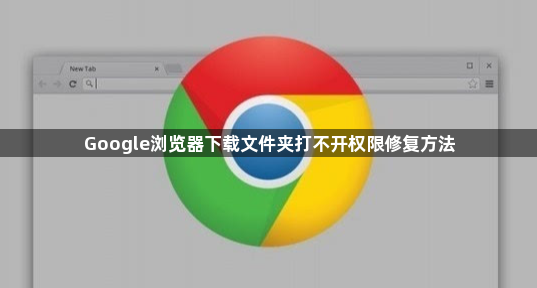
1. 检查并修复文件系统权限:在Windows系统中,右键点击“文档”文件夹,选择“属性”,进入“安全”选项卡,为当前用户勾选“完全控制”权限,确认保存。
2. 设置下载文件夹位置:打开Google浏览器,点击右上角的三个点,选择“设置”。在设置页面中,找到“高级”选项,点击展开。在“下载”部分,可看到“下载内容保存位置”的设置项。
3. 以管理员身份运行Chrome:若不想更改用户权限,可右键点击Chrome图标,选择“以管理员身份运行”,再尝试下载受限文件。
4. 切换至隐身模式下载:将Google Chrome切换到隐身模式,看看是否可以下载该文件。 在Chrome浏览器中打开一个新标签> 点击三点菜单图标并选择新隐身窗口选项。 进入隐身模式后,尝试再次下载文件。
5. 使用“另存为”选项:右键单击下载链接并选择“另存为”选项,而不是单击网站提供的“下载”按钮。